Jak wyłączyć usługi wyszukiwania w systemie Windows 10 /11
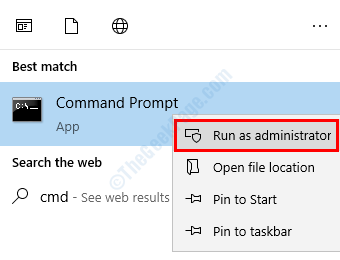
- 3323
- 164
- Igor Madej
Tutaj w tym artykule powiem, jak wyłączyć usługi wyszukiwania systemu Windows 10. Jeśli wyłączysz wyszukiwanie systemu Windows 10, indeksowanie wyszukiwania i buforowanie zostanie wyłączone. Chociaż wyszukiwanie systemu Windows 10 nadal będzie działać. Większość razy, ma się to poprawić, aby poprawić wydajność systemu Windows 10, ponieważ usługi wyszukiwania systemu Windows 10 zjadają dużo pamięci w tle. Zobaczmy, jak to wyłączyć.
Wyłącz tymczasowo Windows 10 /11
Krok 1 - Otwórz wiersz polecenia jako administrator. Aby otworzyć wiersz polecenia jako administrator, wyszukaj CMD W Windows 10 wyszukiwanie i kliknij prawym przyciskiem myszy wynik wyszukiwania i kliknij Uruchom jako administrator.
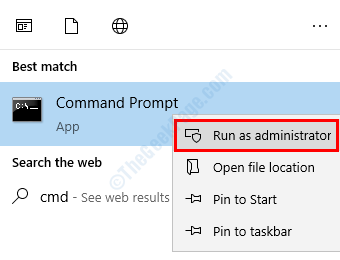
Krok 2 - Wykonaj polecenie podane poniżej.
internet.EXE Zatrzymaj „Windows wyszukiwanie”
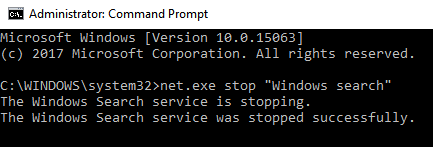
UWAGA - To wyłącza to tylko tymczasowo i zaczyna się ponownie, gdy tylko Windows ponownie uruchomi się następnym razem. Aby rozpocząć ponownie ręcznie, wykonaj polecenie:-
internet.EXE Uruchom „Windows Wyszukaj”
Wyłącz Windows 10 /11 Wyszukaj na stałe
Krok 1 - Wyszukaj usługi.MSC W wyszukiwaniu paska zadań Windows 10.
Krok 2 - Kliknij usługi.
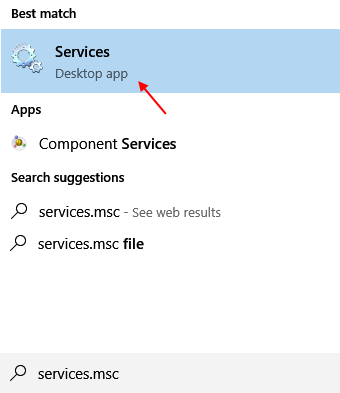
Krok 3 - Teraz znajdź Wyszukiwanie systemu Windows wpis z listy.
Krok 4 - Kliknij dwukrotnie. Wybierać Typ uruchamiania Jak wyłączony z rozwijania.
Krok 5 - Kliknij zatrzymywać się. Wreszcie naciśnij OK.
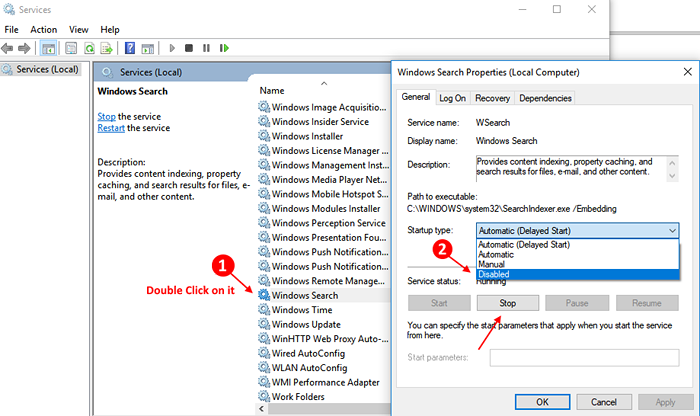
- « Napraw system Windows 10 nie zostanie wyłączony z czarnym ekranem po aktualizacji twórców
- 25 Hidden Microsoft Word 2016 Wskazówki dotyczące szybszego używania MS Word »

